Как установить vanced youtube на смарт тв
Опубликовано: 24.07.2024
Я взял бюджетный телевизор Harper 55U750TS с диагональю 55 дюймов, настроил на нём Youtube без рекламы, вывел игры с экрана смартфона на большой экран, подключил его к домашней медиатеке, запустил игры с десктопа через SteamLink, и протестировав всё это, могу сказать: дорогие телевизоры не нужны, вы можете взять простой и прокачать его вместе со мной.
Но сначала немного о выборе: почему Harper? Тут всё очень просто: модель 55U750TS - это бюджетный телевизор диагональю 55 дюймов на матрице IPS с разрешением 4K, светодиодной подсветкой, стереозвуком и Android. Конечно, для любителей Киселёва/Соловьёва есть и антенные входы DVB-T, DVB-C, спутниковый тюнер DVB-S/S2 со слотом для CI-модуля, но пожалуй спутник - это для загородных домов, а в городах важнее Wi-Fi 2.4 GHz и Ethernet.
Ключевые характеристики Harper 55U750TS:
Встроенный процессор - 2-ядерный ARM Cortex-A9 с частотой 1.2 ГГц
Видеоядро - Mali-400,
Объём ОЗУ памяти - 1.5 Гб,
Объём флэш-памяти - 8 Гб, из которых пользователю доступно 4 Гб.
Youtube без рекламы
Первое, что хочется сделать - это настроить Youtube, ради чего, собственно, телевизор и покупался. Конечно, официальный клиент Youtube никуда не годится: во-первых, он тормозит, а во-вторых, своей рекламой Google, мягко говоря, задолбал, поэтому заходим в меню Harper 55U750TS и разрешаем установку приложений из неизвестных источников.
Берём флешку, заходим на этот сайт и скачиваем стабильный релиз программы Smart Youtube. Устанавливаем флешку в телевизор и запускаем инсталляцию. Выносим приложение Smart Youtube на стартовую страницу «умного экрана» - и можно пользоваться.
Выбор клавиатуры
Внешнюю беспроводную клавиатуру отметаем, потому что в настройках телевизора никак не выбрать переключение языков: либо только русский, либо только английский, а с пульта вводить названия неохота, поэтому лучше всего установить программу CetusPlay из встроенного маркета телевизора.
С моей точки зрения, управления со смартфона - наиболее оптимальный вариант, и при выборе софта для этой задачи, следует больше обращать внимание на наличие/отсутствие рекламы, чем на функционал как таковой.
Игры со смартфона - на большой экран!
Телевизор Harper 55U750TS имеет функцию Miracast, а значит её обязательно нужно включить, чтобы погонять в игрушки на смартфоне на большом экране. В общем-то, здесь мы ничего особенного не прокачиваем: просто используем клёвую функцию, встроенную в прошивку.
То же самое с видеозаписями и фотками, и в общем-то, выглядит круто, но играться в динамичные игры не получится: задержка слишком большая, и даже при уверенной работе Wi-Fi, картинка периодически рассыпается на пиксели. А поскольку играться хочется, сразу переходим к настройке SteamLink.
Steam Link Android
Компьютер стоит в одной комнате, телевизор - в другой, изображение с компьютера передаётся на большой экран по сети Ethernet, а в играх вы используете джойстик, подключенный к телевизору. Вообще, Steam Link требует 1-гигабитного сетевого соединения, а у Harper, как и у всех современных телевизоров, 100-мегабитная сеть. Будет ли работать? А давайте проверим!
Ну что можно сказать - играть невозможно: слишком большие задержки связаны не столько со скоростью сети (мониторинг показывает загрузку в районе 15-20 Мбит/с), сколько с декодированием. Испробовав авто-симуляторы и RPG от 3-го лица, я лишь утвердился в вышесказанном: если вы хотите показать друзьям на большом экране как уделываете чужую команду в ролевой игре - да, здесь всё прекрасно, можно развлекаться за бокалом пенного, но совершенно упоротое Steam-овское управление, заточенное под их контроллер, глюки с выбором разрешения и задержки по 100 мс убивают всю идею удалённой игры на ТВ.
Встроенный медиаплеер в Harper умеет воспроизводить видео, музыку и фотки с подключенных флешек и внешних дисков, но если у вас установлен NAS (нормальный QNAP/Synology или даже роутер типа Keenetic с жёстким диском), то нужен сетевой плеер. Plex и Kodi не годятся из-за высоких требований к железу. VLC решит все наши задачи: он работает идеально и устанавливается из Google Play двумя нажатиями на кнопку.
Этот плеер имеет встроенный эквалайзер, но я на слух не услышал разницу между пресетами. Тем не менее, VLC - идеальный вариант: простой как дубина, быстрый, постоянно развивающийся и имеющий кучу дополнений. Более того, он пригодится нам для просмотра телеканалов.
Torrent Stream Controller
Google признал эту программу пиратской и удалил из своего маркета, так что устанавливать будем через APK, скачав пакет с официального сайта . После инсталляции нам предложат поставить стриминговый сервис ACE Stream Engine, на что мы соглашаемся. Теперь осталось только выбрать нужный канал и нажать кнопку Play. Torrent Stream Controller не имеет встроенного плеера, так что использовать будем предустановленный VLC - всё делается автоматически.
Вешать ли такую красоту на стену?
Мы реально прокачали наш бюджетненький Android-телевизор и доказали вам, что для развлечений не нужно покупать дорогой ТВ-приёмник. Меня, конечно, разочаровал Steam Link для Android, но давайте спишем это на «бета-версию» пакета. Возможно, когда его допилят до релиза, задержки позволят играть с экрана.
Мы взяли кронштейн Harper TVK-1755. С креплением справится любой мужчина, умеющий держать в руках перфоратор и инструмент, но делать это надо только в крайнем случае, если у вас нет тумбочки.
Дело в том, что поскольку динамики телевизора Harper направлены вниз, им нужно, чтобы звук отражался от какой-то поверхности, и тумбочка здесь - лучшее решение, если у вас нет саундбара или внешней акустики. Повесите телевизор на стену - звук станет хуже.
Единственное, что имеет смысл сделать, так это прикупить удлинитель USB или даже простенький хаб, чтобы вынести радиоприёмники беспроводных клавиатуры и мышки от экранированной зоны высокочастотной части. Потратив 300 рублей на проводки, вы сможете сказать себе: «Я сделал всё», и спокойно наслаждаться новым цифровым веком.
Заключение
Покупая новый телевизор, задайте себе один вопрос: что вы будете смотреть? Если по-старинке ваш выбор сводится к каналам ОРТ/НТВ и какому-нибудь спутниковому "Футбол24", то конечно надо покупать самый дорогой, чтоб было круто и богато. Ну а если вы хотите смотреть именно то, что вы заказываете, а не то, что вам подсовывают, и вместо антенны подключаете телевизор к Wi-Fi и Ethernet, то совсем не обязательно гнаться за функциями, которые вам впаривают маркетологи крупных производителей. Всё, что нужно в этом случае - это Android платформа, для которой есть куча софта в интернете, возможность устанавливать программы с флешки и большая диагональ. У Harper 55U750TS всё это есть в купе с поддержкой разрешения 4K
Ютуб Вансед считается приложением, обеспечивающим доступ к видеохостингу, и позволяющему пользоваться известной платформой для показов потоковых видео с добавлением определенных возможностей. Но необходимо знать, что наличие расширенных функций перекачивание видеоролика не поддерживает. Сегодня поговорим о YouTube Vanced Android TV.
- Несколько слов о приложении
- Скачиваем и устанавливаем приложение на телевизор
- Особенности приложения
Несколько слов о приложении
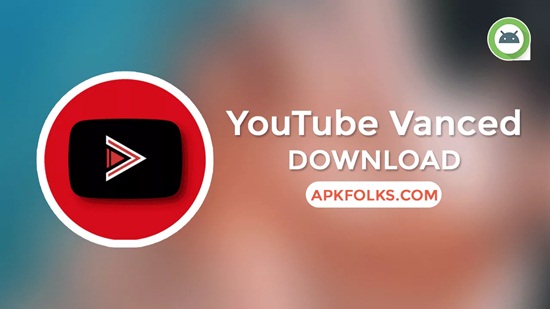
Наиболее любопытная опция заключается в том, что имеется возможность прослушивать озвучку видеосюжетов в фоне при выключенном дисплее мобильного устройства. Можно без проблем слушать музыку из клипов, пользоваться ютубом для прослушки подкастов в любой удобный момент.
Немаловажное достоинство – блокировка рекламных роликов в видеосюжетах. Естественно, пользователь управляет данной функцией самостоятельно, активируя или отключая ее в любое удобное время.
По умолчанию опция находится в активированном состоянии.
Youtube Vanced счиается альтернативой, позволяющей просматривать фоновое видео, исключать показ рекламы, принудительным способом определять разрешение для просмотров, активировать круговой повтор ролика и совершать массу иных действий. Опции расположены в интерфейсе, аналогично лицензионному приложению.
Скачиваем и устанавливаем приложение на телевизор
Все действия, обязательные к исполнению, изучим на примере бренда LG.
Для просмотра видеосюжетов либо трансляции с ютуба на телевизор необходимо установить соответствующее приложение.
Для этого выполняется следующий алгоритм действий:
- на дистанционном пульте находим и нажимаем клавишу «smart», телевизор при этом находится во включенном состоянии;
- выполняем переход в Store LG;
- выбираем приложение ютуб, пользуясь поисковой строчкой либо действуя на главной страничке магазина;
- активируем кнопку «установка», скачиваем и инсталлируем приложение.
Остается запустить YouTube Vanced для ТВ на Андроид, выбрать понравившийся видеоканал.
Если у вас не Смарт, а обычный телевизор, подача на него сигнала YouTybe Vanced для обеспечения просмотров видео возможна с мобильного устройства, подключенного к ТВ.
Особенности приложения
Сервис YouTube Vanced TV обладает характерными особенностями:
- блокирует рекламные видеоролики в ютубе;
- имеет функцию фонового воспроизведения;
- определяет новый видеокодек;
- максимальный показатель разрешения установлен по умолчанию;
- чтобы улучшалось качество на медиа-приставке, предусмотрен эффект сжатия;
- возможность определения светлой либо темной темы;
- выбирается разрешение, определяется скоростной режим показа;
- предусмотрен вариант отключения клавиши трансляции с ТВ;
- возможно включение в режиме тестирования обновленной версии видеоплеера;
- при отключении звука показ субтитров активируется в автоматическом режиме;
- появилась опция, отвечающая за включение клавиш для перемотки.
Рекламные вставки удаляются полностью, об их присутствии напоминают метки желтого оттенка, появляющиеся в момент перемотки. Фоновое воспроизведение отключается через настроечное меню.
Приложение YouTube Vanced TV box оснащено опцией, снимающей разрешительные ограничения – возможен просмотр видео 2к с экрана 800 на 480. Есть функция определения качественных характеристик по умолчанию, отключения инфо-карты и водяного знака на канале.
Приложение не нуждается в root-доступе и наличии сервисов от Гугл, устанавливается одновременно с лицензионной версией.
Adblock для роутеров с OpenWRT справляется с блокировкой рекламы. Но вот Youtube ему оказался совершенно не по силам. Если поначалу хотя бы часть рекламы блокировалась, то далее пришлось искать альтернативы.
На мобильных устройствах можно установить браузер с блокировщиком рекламы. Например, dolphin доступен для iOS и Android. На устройствах Apple очень скудный, по сравнению с Android. Плюс на Андроиде гораздо больше бесплатных решений.
Android TV существенно отличается от чистого Андроида для мобильных устройств. Оказалось, что даже нормальный браузер вроде привычного Firefox, Chromium, Opera, Vivaldi или даже Dolphin не поставить из магазина приложений Google Play. Есть конечно браузеры вроде Puffin, но им далеко до привычных популярных браузеров для мобильных устройств.
Со Смарт ТВ всё очень печально. Ни одного блокировщика рекламы для Youtube, работающего на умном телевизоре под управлением операционной системы Тизен или Линукс мне не попадалось. И если с рекламой можно справиться, приобретя подписку, то вот ускорить воспроизведение мне не удалось никак. Я настолько привык смотреть многие ролики с 1,5-2x скоростью, что тратить время на проигрывание в реальном режиме совершенно не хотелось.
Решением конечно же стала приставка Nvidia Shield TV на Android TV, которая безусловно предоставляет на порядок больше возможностей, чем Самсунг Смартв ТВ, не говоря уже про великолепную скорость работы. Конечно управлять родным пультом телевизора, если он качественный, может быть намного удобнее. Но это, пожалуй, единственный плюс Smart TV.
На Android и Андроид ТВ есть несколько приложений, позволяющих смотреть Ютуб без рекламы и на повышенной скорости.
Приложения для просмора Youtube без рекламы на Android TV и Андроид
SmartYoutubeTV - это шикарнейшее приложение для Андроид ТВ, позволяющее смотреть youtube ролики. При этом есть поддержка 4k, можно выбирать качество видео, доступен Auto Frame Rate, голосовой поиск.
Приложение абсолютно бесплатное, да ещё и с открытым исходным кодом. Но конечно его не удастся поставить из магазина Google Play, т.к. Гугл в принципе не допустит такие приложения. Приходится скачивать apk файл с сайта разработчика и устанавливать приложение из недостоверного источника.
К счастью, SmartYoutubeTV позволяет использовать его без сервисов Гугл. При этом можно и использовать несколько аккаунтов Google, переключаясь между ними. Главное, что активация аккаунта происходит точно также, как и на Смарт ТВ - при помощи ввода кода (вводить логин и пароль от аккаунта Google не нужно, что конечно является большим плюсом в плане безопасности). В своём аккаунте конечно же видны подписки, история просмотров и все остальные привычные "плюшки".
Небольшой недостаток для Андроид ТВ заключается в том, что поиск из лончера выводит результаты, из которых Ютуб ссылки открываются в родном приложении Youtube (Отдельный поиск в SmartYoutubeTV, в том числе голосовой, есть и он точно такой же, как и в родном приложении youtube).

Youtube Vanced приложение также ставится в виде apk файла. В отличии от Smart Youtube TV, оно заточено под мобильные устройства. Его конечно можно использовать и на Андроид ТВ, но это не очень удобно. Приложение доступно как для устройств с root, так и без него. А вот для использования сервисов Google Play придётся установить ещё один apk файл - MicroG for Vanced. Помимо выбора скорости воспроизведение, блокировки рекламы, качества видео, данное приложение может похвастаться режимом картинка в картинке. Не мне не показалось, что им очень удобно пользоваться на Android TV (возможно, что из-за пульта Nvidia Shield TV).
Самый большой минус этого приложение - это авторизация при помощи логина и пароля Гугл. Если на почту Гугл приходят ценные письма или вы пользуетесь на мобильном устройстве приложениями для мобильного банкинга, трейдинга, то я бы не рекомендовал устанавливать приложения из непроверенных источников.
Хотя самым популярным приложением из вышеперечисленных, судя по всему, является Youtube Vanced, я пользуюсь только Youtube Smart TV и только на Андроид ТВ приставке. Риск установки приложений из неизвестных источников на мобильном телефоне я посчитал неоправданным. Тем более, если приходится в таком приложении вводить логин и пароль от аккаунта Гугл.
А вы пользуетесь блокировщиками рекламы на мобильных устройствах, ТВ приставках или Смарт ТВ? Какие варианты предпочитаете?
Adblock для роутеров с OpenWRT справляется с блокировкой рекламы. Но вот Youtube ему оказался совершенно не по силам. Если поначалу хотя бы часть рекламы блокировалась, то далее пришлось искать альтернативы.
На мобильных устройствах можно установить браузер с блокировщиком рекламы. Например, dolphin доступен для iOS и Android. На устройствах Apple очень скудный, по сравнению с Android. Плюс на Андроиде гораздо больше бесплатных решений.
Android TV существенно отличается от чистого Андроида для мобильных устройств. Оказалось, что даже нормальный браузер вроде привычного Firefox, Chromium, Opera, Vivaldi или даже Dolphin не поставить из магазина приложений Google Play. Есть конечно браузеры вроде Puffin, но им далеко до привычных популярных браузеров для мобильных устройств.
Со Смарт ТВ всё очень печально. Ни одного блокировщика рекламы для Youtube, работающего на умном телевизоре под управлением операционной системы Тизен или Линукс мне не попадалось. И если с рекламой можно справиться, приобретя подписку, то вот ускорить воспроизведение мне не удалось никак. Я настолько привык смотреть многие ролики с 1,5-2x скоростью, что тратить время на проигрывание в реальном режиме совершенно не хотелось.
Решением конечно же стала приставка Nvidia Shield TV на Android TV, которая безусловно предоставляет на порядок больше возможностей, чем Самсунг Смартв ТВ, не говоря уже про великолепную скорость работы. Конечно управлять родным пультом телевизора, если он качественный, может быть намного удобнее. Но это, пожалуй, единственный плюс Smart TV.
На Android и Андроид ТВ есть несколько приложений, позволяющих смотреть Ютуб без рекламы и на повышенной скорости.
Приложения для просмора Youtube без рекламы на Android TV и Андроид
SmartYoutubeTV - это шикарнейшее приложение для Андроид ТВ, позволяющее смотреть youtube ролики. При этом есть поддержка 4k, можно выбирать качество видео, доступен Auto Frame Rate, голосовой поиск.
Приложение абсолютно бесплатное, да ещё и с открытым исходным кодом. Но конечно его не удастся поставить из магазина Google Play, т.к. Гугл в принципе не допустит такие приложения. Приходится скачивать apk файл с сайта разработчика и устанавливать приложение из недостоверного источника.
К счастью, SmartYoutubeTV позволяет использовать его без сервисов Гугл. При этом можно и использовать несколько аккаунтов Google, переключаясь между ними. Главное, что активация аккаунта происходит точно также, как и на Смарт ТВ - при помощи ввода кода (вводить логин и пароль от аккаунта Google не нужно, что конечно является большим плюсом в плане безопасности). В своём аккаунте конечно же видны подписки, история просмотров и все остальные привычные "плюшки".
Небольшой недостаток для Андроид ТВ заключается в том, что поиск из лончера выводит результаты, из которых Ютуб ссылки открываются в родном приложении Youtube (Отдельный поиск в SmartYoutubeTV, в том числе голосовой, есть и он точно такой же, как и в родном приложении youtube).

Youtube Vanced приложение также ставится в виде apk файла. В отличии от Smart Youtube TV, оно заточено под мобильные устройства. Его конечно можно использовать и на Андроид ТВ, но это не очень удобно. Приложение доступно как для устройств с root, так и без него. А вот для использования сервисов Google Play придётся установить ещё один apk файл - MicroG for Vanced. Помимо выбора скорости воспроизведение, блокировки рекламы, качества видео, данное приложение может похвастаться режимом картинка в картинке. Не мне не показалось, что им очень удобно пользоваться на Android TV (возможно, что из-за пульта Nvidia Shield TV).
Самый большой минус этого приложение - это авторизация при помощи логина и пароля Гугл. Если на почту Гугл приходят ценные письма или вы пользуетесь на мобильном устройстве приложениями для мобильного банкинга, трейдинга, то я бы не рекомендовал устанавливать приложения из непроверенных источников.
Хотя самым популярным приложением из вышеперечисленных, судя по всему, является Youtube Vanced, я пользуюсь только Youtube Smart TV и только на Андроид ТВ приставке. Риск установки приложений из неизвестных источников на мобильном телефоне я посчитал неоправданным. Тем более, если приходится в таком приложении вводить логин и пароль от аккаунта Гугл.
А вы пользуетесь блокировщиками рекламы на мобильных устройствах, ТВ приставках или Смарт ТВ? Какие варианты предпочитаете?

В некоторых случаях стандартное приложение YouTube недоступно на телевизорах. Из этой статьи вы узнаете о том, как скачать и установить YouTube на телевизор с функцией Smart TV.
Что такое YouTube и зачем он нужен на телевизоре
Преимущественно рассматриваемое приложение входит в список предустановленных программ. Поэтому самостоятельно его загружать не придется. Однако некоторые производители не обслуживают данный сервис на старых Smart TV. Поэтому сейчас подробно рассмотрим, как скачать YouTube на телевизор .
Установка YouTube на разные модели ТВ
Ни у кого не возникает проблем с тем, как установить приложение YouTube на телевизор LG , Samsung или любой другой фирмы. Достаточно зайти в фирменный маркет, авторизоваться в персональной учетной записи и найти нужную программу через меню поиска. Куда сложней, если на вашем ТВ не поддерживается новая версия приложения, которая имеет усовершенствованный интерфейс и улучшенную поддержку. Разработчиками также была добавлена возможность синхронизации с Chromecast.
- купить новый телевизор с поддержкой Smart TV;
- обзавестись медиаплеером или smart-приставкой на базе операционной системы Android;
- установить программу ForkPlayer.
Не стоит также забывать, что разработчики просто удалили старую версию приложения из маркета. На сайт YouTube можно зайти по старинке через браузер.
Сейчас детально рассмотрим, как установить YouTube на Smart TV от различных производителей.
Samsung
На старых телевизорах Samsung Smart TV скачивание YouTube заблокировано. Однако это еще не означает, что владельцам такой техники стоит заняться поиском новой модели. Проблему можно решить путем инсталляции ForkPlayer, которая осуществляется в соответствии с простой пошаговой инструкцией:
- Сначала зайдите в Smart Hub.
- Нажмите на пульте дистанционного управления на клавишу «А».
- Откроется диалоговое окно. В персональном аккаунте, введите «develop» . Пароль вводится автоматически. Если это поле остается пустым, тогда введите комбинацию «123456».
- Поставьте галочку напротив строчек «Запомнить пароль» и «Автоматический вход». После этого нужно кликнуть по клавише «Войти».
- Нажмите на кнопку «Tools» на пульте управления. Откройте подраздел «Настройки», а затем переключитесь на вкладку «Разработка». Примите условия лицензионного соглашения.
- Открываем раздел «Настройка IP сервер». Вводим следующую комбинацию 46-36-222-114.
- В поле «Синхронизация приложений пользователя». Дождитесь загрузки полной строки. Появится сообщение «Полностью обновлено».
- Чтобы закончить настройку, кликните по «Завершить». Вернитесь в главное меню Smart Hub.
- На пульте нужно нажать «Выход». Зайдите опять в Smart Hub. На экране откроется иконка приложения ForkPlayer.
- Запустите данную программу. В списке приложений появится YouTube.
Интерфейс этого Ютуба будет несколько отличаться от традиционного приложения. Однако все необходимые функциональные возможности присутствуют.
Второй вариант для владельцев Samsung Smart TV – использовать строку поиска Smart Hub. Напоминаем, что телевизоры южнокорейского бренда функционируют под управлением операционной системы Tizen. В главном меню есть поисковая строка. Введите в нее соответствующий запрос, например, «смотреть онлайн». Откроется перечень файлов, в том числе и с YouTube. Однако некоторые функции будут недоступны. Такой вариант подходит именно для просмотра роликов.
Третий вариант – официальный виджет, который можно скачать в Samsung Apps. Однако этот вариант будет работать на телевизорах, выпущенных после 2012 года. В загруженном приложении можно настроить синхронизацию мобильных устройств со Smart TV.
Виджет с интегрированными плейлистами – четвертый вариант. Специалистами созданы специальные дополнения. Доступ к таким виджетам предоставляется как на бесплатной, так и на платной основе. Дополнения включают в себя уже сформированные плейлисты. В них есть опция просмотра видео с YouTube. Перечислим несколько популярных виджетов: NstreamLod, SmartOn, LmPal. Скачайте и установите одно из этих приложений. Доступ предоставляется также в онлайн-кинотеатрам для просмотра новых фильмов в отличном качестве.
Чтобы загрузить и установить YouTube на новый телевизор LG Smart TV , придерживайтесь простой пошаговой инструкции:
- Включите телевизор.
- На ПДУ нажмите на кнопку «Старт».
- Откроется список приложений, выберите «LG Store».
- В нем отображаются программы доступные для инсталляции.
- В поисковой графе введите название приложение.
- Перейдите на страницу программы и нажмите «Установить».
- Откройте настройки.
- Зайдите на вкладку «Сеть».
- Откройте «Расширенные настройки».
- Выберите тип подключения – проводной или беспроводной.
- В строчке «Задать DNS» выберите ручной ввод.
- Впишите цифры «85-17-30-89».
- Нажмите «ОК», а потом «Готово».
- В основном окне появится программа «Россия ТВ».
- Это и есть ForkPlayer.
- Откройте список программ, чтобы найти YouTube.
Телевизоры Smart TV японского бренда преимущественно работают под управлением операционной системы Android. Это заметно облегчает задачу. Ведь отсутствует необходимость инсталляции ForkPlayer. Можно скачать YouTube на телевизор Sony , придерживаясь простой пошаговой инструкции:
Phillips
Некоторые пользователи иногда обнаруживают, что приложение YouTube на телевизоре Philips перестало работать. Такое иногда случается. Алгоритм восстановления немного отличается от аналогичной процедуры на технике других брендов. Главное отличие заключается в том, что сначала следует удалить неработающую программу. Только после этого можно переустановить приложение.
- Возьмите пульт управления телевизором, чтобы включить устройство.
- Подключитесь к интернету.
- В главном меню выберите «My Apps», чтобы открыть перечень установленных приложений.
- Найдите в списке YouTube, а потом нажмите на кнопку «Удалить».
- Откройте маркет.
- Найдите приложение YouTube For Google TV и установите его.
- Нажмите на кнопку белого цвета, чтобы обновить программу.
- Выключите телевизор и обесточьте его.
- Подождите минуту, а затем снова включите ТВ.
- Установка завершена.
Другие модели Smart TV
Приложение YouTube устанавливается на Смарт ТВ от других производителей телевизоров примерно по такому же принципу. Единственное различие заключается в том, что некоторые параметры в настройках и главном меню могут называться по-другому. Каждый телевизор с поддержкой Smart TV имеет магазин приложений, с которого, собственно, и осуществляется скачивание программ.
Некоторые малоизвестные бренды устанавливают на телевизоры собственные операционные системы. Они функционируют корректно, но список предустановленных программ и виджетов существенно ограничен.
Есть еще один вариант инсталляции приложений – поиск через браузер. Однако далеко не все TV поддерживают такой вариант установки программного обеспечения.
ТВ на операционной системе Android
Компания Google разработала ОС Android TV . Она предназначена для использования на Smart TV. Сегодня многие производители используют ее на своих телевизорах. Например, японский бренд Sony. LG и Samsung продолжают делать ставку на собственные ОС – WebOS и Tizen соответственно.
Наличие ОС Android TV означает, что ваш телевизор станет полноценным мультимедийным центром. Презентация этой системы прошла в 2014 году. Поэтому проблем с инсталляцией YouTube не возникнет. Чтобы загрузить Ютуб на Андроид ТВ , придерживайтесь простой пошаговой инструкции:
Сегодня операционная система Android TV также встречается на телевизорах: Philips, Ergo, Sharp,
Обновление программы YouTube
Тщательно проанализировав различные форумы и тематические сайты, можно прийти к выводу, что многие пользователи сталкиваются с проблемами уже после инсталляции программ. Поэтому установить приложение Ютуб на телевизор – это только половина дела. Для корректной работы этого сервиса, нужно своевременно его обновлять. Сейчас рассмотрим, как осуществляется инсталляция обновлений на разных ТВ.
На Smart TV
На всех телевизорах обновление программного обеспечения осуществляется автоматически. Главное условие – стабильное подключение к интернету. Если вы хотите обновить приложение YouTube на Smart TV, то сделать это можно через Smart Hub. Некоторые программы обновляются также до последней версии вместе с прошивкой. Поэтому не пропускайте вышедшие пакеты обновлений программного обеспечения.
На ОС Android
На операционной системе Android TV все приложения обновляются автоматически. Если по какой-то причине произошел сбой, вследствие которого программа YouTube на телевизоре не обновилась, сделайте это вручную. Зайдите в Play Market, найдите через строку поиска нужное приложение, а потом нажмите на кнопку «Обновить».
Распространенные проблемы и пути их решения
Зачастую проблемы с обновлением приложений возникают из-за того, что не хватает памяти. В большей степени эта проблема свойственна бюджетной технике. Чтобы избежать подобных сбоев, регулярно проводите очистку кэша. Сделать это можно в настройках телевизора, а именно в разделе «Память».
Иногда YouTube не загружается на Смарт ТВ из-за того, что пользователь не авторизовался в магазине приложений. Обязательно проверьте наличие интернет-соединения. Оно должно быть стабильным.
Впрочем, самая распространенная проблема – отсутствие поддержки YouTube на телевизорах старше 2012 года. Многие производители отказались от обслуживания старой версии программы.
Как решить эту проблему, мы уже рассматривали ранее. Можно установить ForkPlayer или купить ТВ приставку. Разумеется, что первый вариант будет более экономичным.
Читайте также:

